VBS to funkcja związana z bezpieczeństwem w Windows 11, która może powodować spadki wydajności w grach komputerowych. Zobacz, jak wyłączyć VBS w Windows 11, aby zwiększyć wydajność komputera w grach.

Od pewnego czasu w sieci można znaleźć informacje, że gry uruchomione w systemie Windows 11 mogą działać nawet o 30% wolniej niż w poprzednich systemach operacyjnych Microsoftu. Wszystko z powodu funkcji VBS, która stanowi dodatkową warstwę zabezpieczeń. Gdy jest ona włączona, faktycznie niektóre tytuły (np. Shadow of the Tomb Raider, Metro Exodus czy Horizon Zero Dawn) działają mniej wydajnie i oferują niższą liczbę klatek na sekundę. Jak wyłączyć VBS w Windows 11?
Za co odpowiada VBS w Windows 11?
VBS to skrót od Virtualization-Based Security, czyli zabezpieczenia oparte na wirtualizacji. Funkcja ta tworzy odizolowane środowisko wirtualne w pamięci systemu, co utrudnia wirusom i szkodliwemu oprogramowaniu przedostanie się do warstwy systemowej. Naturalnie opcja ta sprawia, że ataki hakerskie wykorzystujące pewne luki w systemie mogą być zablokowane dzięki temu mechanizmowi.
Niestety, w przypadku niektórych gier komputerowych powoduje to spadki wydajności, co przejawia się mniejszą liczbą klatek na sekundę. Jeśli komputer służy wyłącznie lub głównie do gier, możesz zechcieć wyłączyć tę opcję. Co ciekawe, opcja ta była również dostępna w Windows 10, jednak tam była domyślnie wyłączona.
Jak sprawdzić, czy VBS jest włączony w Windows 11?
Jeżeli masz problemy z wydajnością w grach w Windows 11, warto sprawdzić, czy VBS jest włączony. Jeśli jest - spróbuj wyłączyć go i przetestuj, czy faktycznie funkcja ta ma wpływ na grę, która chodzi niedostatecznie dobrze na twoim komputerze.
Aby sprawdzić, czy VBS jest włączony, należy udać się do ekranu informacji o systemie. W tym celu wysuń menu Start, a następnie za pomocą wyszukiwarki wyszukaj następującej opcji:
Informacje o systemie
Uruchom znalezioną opcję i poczekaj na pojawienie się nowego okna z podsumowaniem informacji na temat twojego systemu.
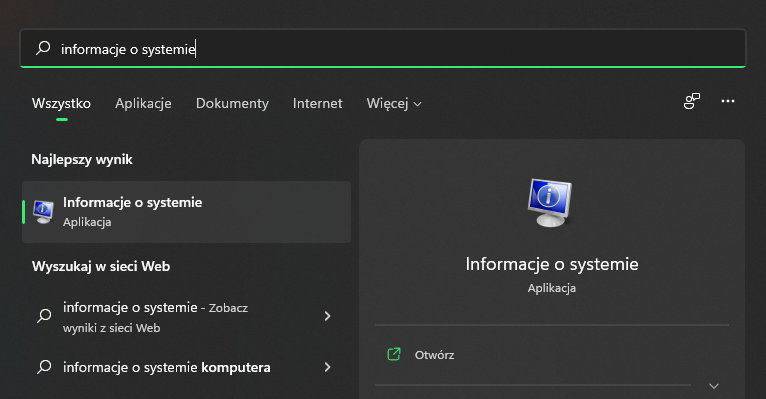
Wyszukaj tutaj pozycji, która widnieje pod nazwą:
Zabezpieczenia oparte na wirtualizacji
To właśnie funkcja VBS i obok niej możesz zobaczyć jej aktualny status.
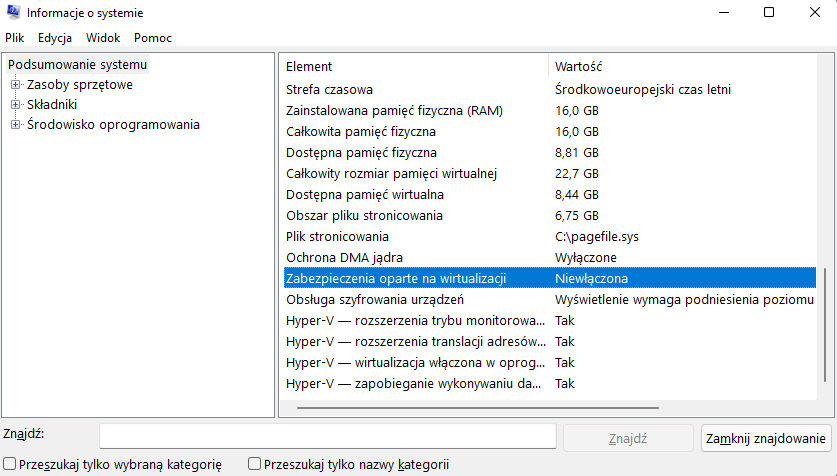
Jeśli opcja ta jest "Włączona", to możesz przejść do kolejnego kroku, w którym pokazujemy, jak ją wyłączyć. Jeżeli natomiast widnieje tu informacja, że opcja jest "Wyłączona", to nie musisz nic robić, a rozwiązania ewentualnych problemów z wydajnością należy szukać w innym miejscu.
Jak wyłączyć VBS w Windows 11?
Skoro zweryfikowałeś, że funkcja VBS jest aktywna w twoim systemie i chcesz ją wyłączyć, wykonaj poniższe kroki.
Aby wyłączyć VBS, wysuń menu Start i otwórz aplikację "Ustawienia" za pomocą koła zębatego w dolnym prawym rogu. Następnie przejdź do zakładki "Prywatność i zabezpieczenia > Zabezpieczenia Windows".
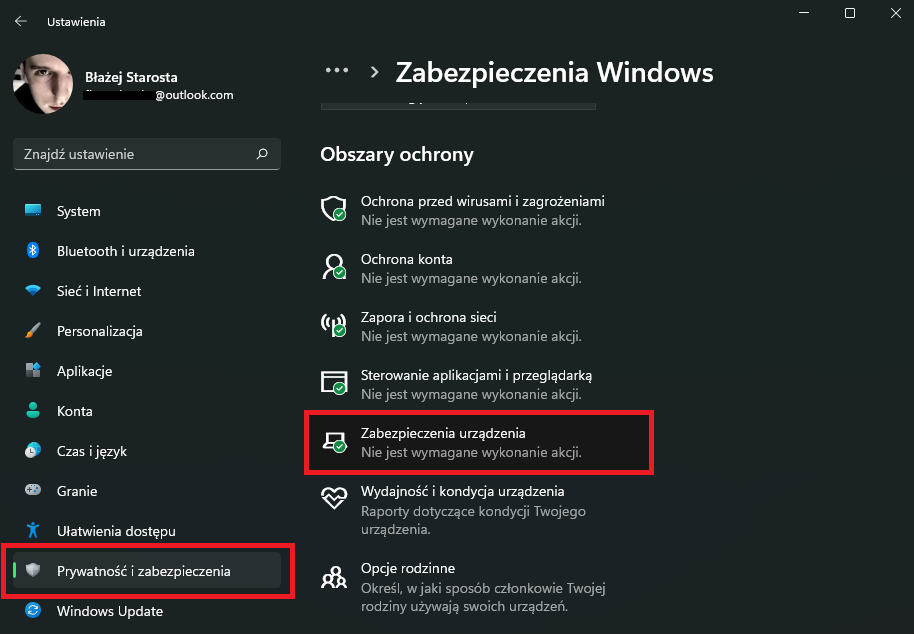
Na kolejnym ekranie wybierz opcję "Zabezpieczenia urządzenia". Spowoduje to wywołanie nowego okna, w którym należy przejść do zakładki "Izolacja rdzenia".
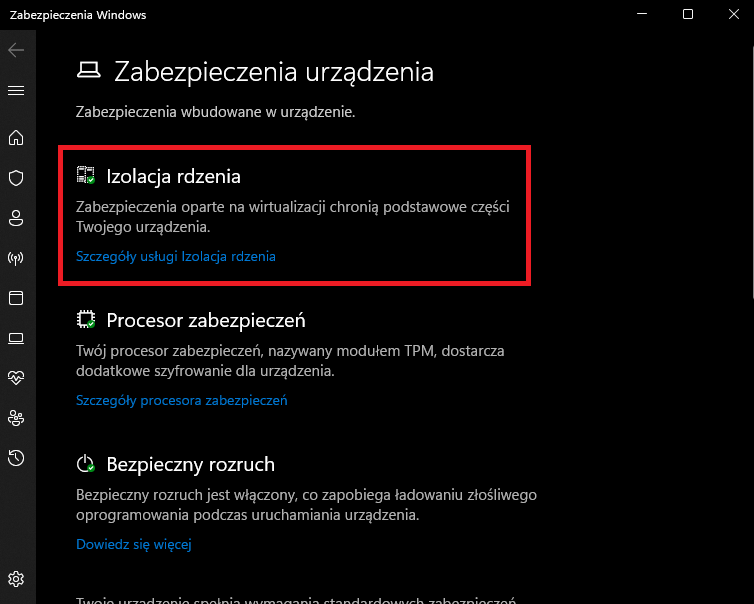
W tym miejscu znajdziesz przełącznik opcji "Integralność pamięci". To właśnie on odpowiada za to, czy VBS jest włączony w systemie, czy też nie. Przesuń suwak integralności systemu do pozycji wyłączonej, a następnie uruchom komputer ponownie.
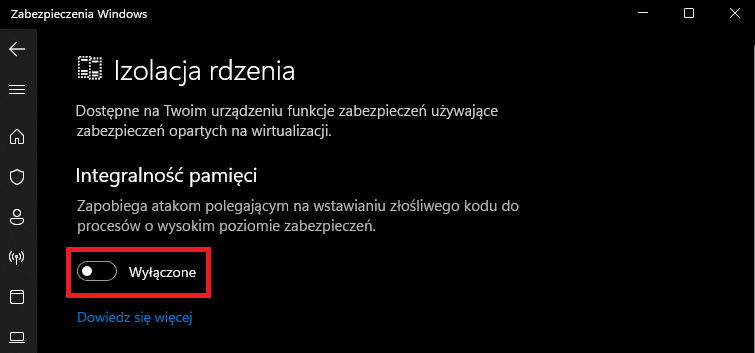
Po ponownym uruchomieniu systemu VBS będzie już wyłączony. Możesz to zweryfikować, wywołując ponownie okno informacji o systemie i sprawdzając status funkcji "Zabezpieczenia oparte na wizualizacji".
